在线pdf编辑器哪个好用?在线pdf编辑器分享
在线pdf编辑器哪个好用?随着PDF文件的普及,我们使用它的场景也越来越广泛,有时还需要对PDF 文件进行编辑和修改,以满足特定的需求。为了方便用户进行这些操作,市场上涌现了众多在线 PDF 编辑器工具。这些工具可以让我们快速、便捷地对 PDF 进行编辑、注释和转换。在接下来的内容中,本文将和大家分享一些简单好用的在线PDF编辑器,帮助大家提高工作效率,节省时间和精力。

在线PDF编辑器分享
通过网页我们就可以轻松完成PDF编辑,迅捷PDF转换器在线网站,提供在线PDF编辑服务,只需要上传需要编辑的PDF文件,即可实现在线查看内容、修改、标注、添加签名等操作,帮助用户更好地完成编辑任务。
这款在线工具不仅功能丰富好用,还十分容易上手,无需复杂的操作,即便是刚刚接触的小伙伴也可以轻松完成编辑。
下面我们以【PDF删除文字】功能,为大家演示一下在线PDF编辑器的使用步骤:
1.打开功能
使用任意浏览器进入迅捷PDF转换器在线网站,在网站的功能栏中找到【文档处理】,点击其中的【PDF编辑】-【PDF删除文字】即可进入。
2.上传文件
通过页面中的【点击选择文件】按钮,把需要进行编辑的文件上传到网站中。
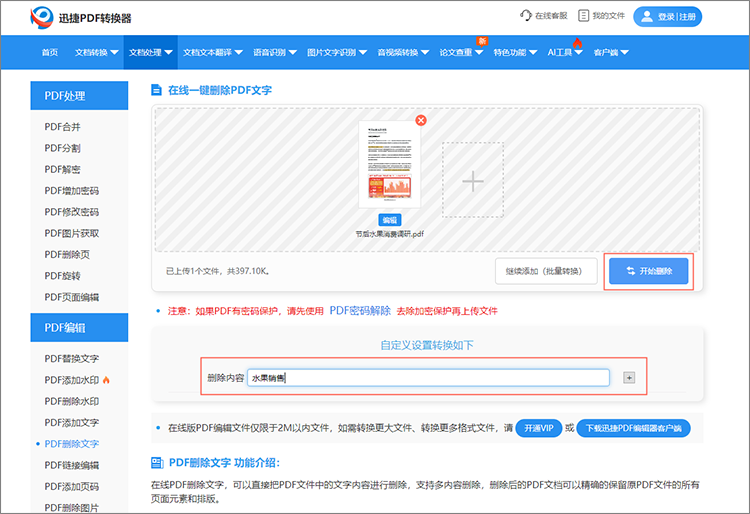
3.进行修改
在页面中的指定区域内,输入想要删除的内容。确认好删除的内容后,点击上方的【开始处理】按钮,耐心等待网站按照要求完成编辑即可。
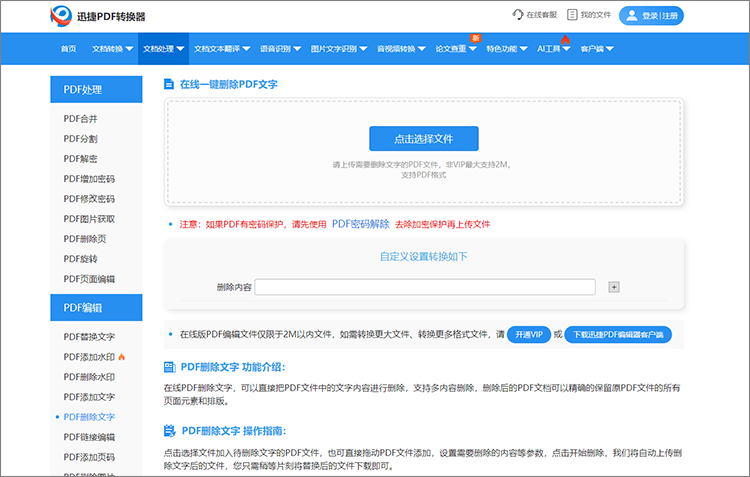
除了在线PDF编辑器能够轻松实现对文件内容的更改外,专业的编辑器同样可以很好地完成对PDF文件的编辑处理。迅捷PDF编辑器,是一款专业的PDF编辑工具,可以对PDF文件直接进行编辑。
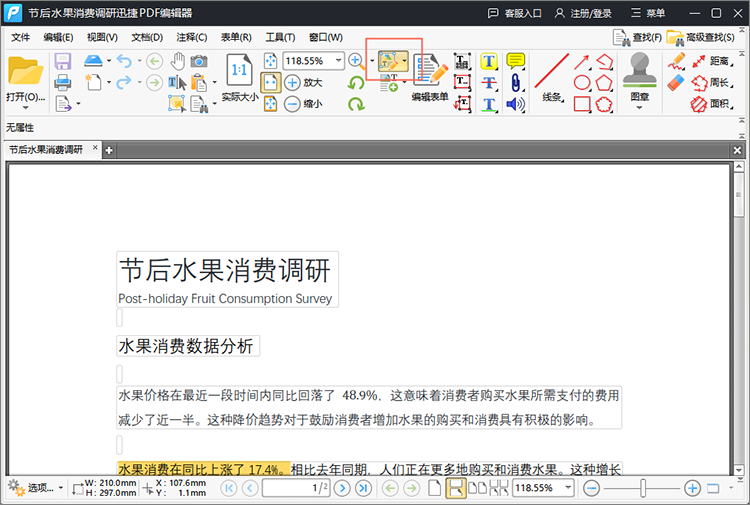
使用迅捷PDF编辑器的优势:
①界面简洁易用
该编辑器的界面非常简洁,易于操作。即使是没有使用过PDF编辑器的用户,也可以轻松上手。
②保留原有排版格式和样式
使用迅捷PDF编辑器可以保留PDF文档的原有排版格式和样式,这样用户在编辑过程中可以更加方便地进行修改和排版。
③提供丰富的编辑功能
迅捷PDF编辑器提供了丰富的编辑功能,如文本框、图形、注释、删除、裁剪、旋转等操作,使得用户可以像编辑Word文档一样对PDF文件进行编辑。
以上即是关于“在线pdf编辑器哪个好用”的全部内容,通过上文介绍的两种方法,我们可以快速实现对PDF文件的编辑修改,大家可以根据自己的需求来进行选择。希望小伙伴们能够通过本篇文章,找到适合自己的工具。
相关文章
PDF高亮文本怎么用?三种方法提升阅读效率
PDF高亮文本怎么用?PDF文件通常包含丰富的文本和图形信息,因此,如何高效地提取、整理和分析信息显得尤为重要。高亮文本可以突出显示重要信息,有助于用户快速浏览和理解文档内容,同时可以作为标记和提醒,便于回顾和分享。本文将介绍三种高亮PDF文本的方法,希望能够帮助读者提升阅读效率。
pdf数字签名怎么弄?四种方法轻松提升文件安全性
pdf数字签名怎么弄?在现代办公环境中,PDF文档已成为信息传递和存储的重要载体。然而,随之而来的安全隐患也不得不引起重视。如何确保PDF文件的真实性和完整性,PDF签名成为了一种有效的解决方案。本文将详细介绍四种不同的方法,帮助小伙伴们轻松地为PDF文件添加数字签名,从而提升文件的安全性。
PDF高亮显示怎么弄?3种方法让你的文档更易读
PDF高亮显示怎么弄?面对冗长的PDF文件,如何快速抓住重点、提升阅读效率成为了一个挑战。高亮显示作为一种有效的视觉辅助手段,能够帮助我们标注关键信息、加深记忆。本文将为大家介绍三种好用的PDF高亮显示方法,每种方法都有其独特的优势和适用场景,帮助小伙伴们应对不同需求。
pdf图片怎么删除?分享三种可以快速上手的方法
pdf图片怎么删除?我们常常会遇到需要处理PDF文件的场景,比如整理文档、编辑报告等。然而,PDF文件中的图片有时会成为我们编辑的障碍,比如图片占用过多空间、与文档内容不匹配或者需要替换等。在接下来的内容中,我们将分享删除PDF中图片的实用方法,帮助大家轻松解决PDF图片删除的问题。
pdf设置背景颜色怎么改?三种有效提升阅读体验的方法
pdf设置背景颜色怎么改?PDF文件因其良好的可移植性和兼容性而成为了我们工作和学习中不可或缺的工具。然而,长时间阅读白色背景的PDF文件可能会给眼睛带来疲劳感,影响阅读体验。为了改善这一状况,我们可以通过设置PDF文件的背景颜色来提升阅读的舒适度。本文将详细介绍三种实用的方法,帮助你轻松改变PDF背景颜色,从而提升阅读体验。

 ”
” ”在浏览器中打开。
”在浏览器中打开。

